MKV est un format conteneur connu pour sa capacité à contenir de nombreux contenus multimédias dans un seul fichier. Il peut être utilisé pour stocker des émissions de télévision, des films, des vidéos et bien plus encore. Mais certains utilisateurs d'Adobe Premiere Pro ont signalé avoir reçu des messages d'erreur lors de l'importation de leurs fichiers MKV sur le logiciel. Le message contextuel contient « Format de fichier non pris en charge » ou « Format non pris en charge ou fichier endommagé ». Et c'est sûrement frustrant. Si vous êtes confronté au même problème, vous êtes au bon endroit. Cet article discutera si Premiere Pro prend en charge MKV pour l'importation et l'exportation. Sinon, nous avons partagé un moyen de résoudre ce problème. De plus, nous avons répertorié les formats audio et vidéo pris en charge par Adobe Premiere Pro.
Partie 1. Adobe Premiere Pro prend-il en charge MKV pour l'importation et l'exportation ?
Adobe Premiere Pro ne prend pas en charge l'importation ou l'exportation de MKV. En fait, Adobe a déjà ajouté la prise en charge des fichiers MKV lors de la sortie de Premiere Pro CC 2018 (12.1-12.1.2) et Premiere Pro CC (13.1.2). Mais plus tard, l'importation de fichiers MKV n'est plus disponible avec Adobe Premiere Pro CC 2019 (13.1.3). Jusqu'à présent, MKV n'est pas encore répertorié dans les formats de fichiers pris en charge par le logiciel. De plus, si vous utilisez Premiere Pro CC 2017, y compris les versions antérieures et récentes, vous risquez de rencontrer un échec lors de l'importation de MKV dans le logiciel.
Ainsi, certains utilisateurs se demandent pourquoi ouvrir mkv dans Premiere Pro n'est plus pris en charge. La raison en est qu’ils n’ont jamais pris en charge l’encodage MKV. Étant donné que MKV est un format conteneur contenant divers flux audio, vidéo et de données, il est difficile de le prendre en charge complètement. Pour qu'Adobe prenne en charge le format MKV, ils doivent ajouter beaucoup plus de codecs que ceux dont ils disposent actuellement. De plus, selon Adobe, l'utilisation globale du format est très faible. C'est pourquoi ils ont décidé de cesser de prendre en charge les fichiers MKV.
Partie 2. Résolu : Premiere Pro MKV non pris en charge
Si vous cherchez un moyen d'utiliser MKV dans Premiere Pro, vous devrez peut-être d'abord le convertir au format pris en charge par le logiciel. Et donc, nous vous suggérons d'utiliser Convertisseur vidéo AVaide.
AVAide Convertisseur vidéo est considéré comme l'un des meilleurs outils de conversion disponibles aujourd'hui. L'outil fournira le moyen le plus simple et le plus efficace de rendre les fichiers MKV compatibles avec Premiere Pro. Il peut convertir la vidéo, l'audio et les DVD en plus de 300 formats de fichiers. Absolument, vous pouvez convertir des fichiers MKV vers les formats vidéo pris en charge par Premiere Pro, tels que MP4, MOV, AVI, etc. De plus, si vous souhaitez transformer le fichier MKV en format audio, vous pouvez le faire à l'aide de cet outil. Il produit également une haute qualité vidéo et audio. En ce qui concerne la vitesse de conversion, elle est 30 fois plus rapide grâce à sa technologie d’accélération.
Si vous trouvez Premiere Pro complexe et laborieux pour éditer vos vidéos, vous pouvez également utiliser AVAide Convertisseur vidéo pour les personnaliser. Il dispose d'un créateur de films intégré et d'outils d'édition pour faire pivoter, recadrer, découper, fusionner, diviser, améliorer et compresser vos clips vidéo. Commencez à convertir ou à modifier votre fichier MKV en suivant les étapes ci-dessous.
Étape 1Pour commencer, téléchargez AVAide Convertisseur vidéo sur votre ordinateur Windows ou Mac. Ensuite, installez l'outil et lancez-le.

ESSAI GRATUIT Pour Windows 7 ou version ultérieure
 Téléchargement sécurisé
Téléchargement sécurisé
ESSAI GRATUIT Pour Mac OS X 10.13 ou version ultérieure
 Téléchargement sécurisé
Téléchargement sécuriséÉtape 2Sur l'interface principale de l'outil, assurez-vous de choisir le Convertisseur section. Ensuite, cliquez sur le Ajouter des fichiers ou Plus dans l'interface principale de l'outil pour ajouter votre fichier MKV.
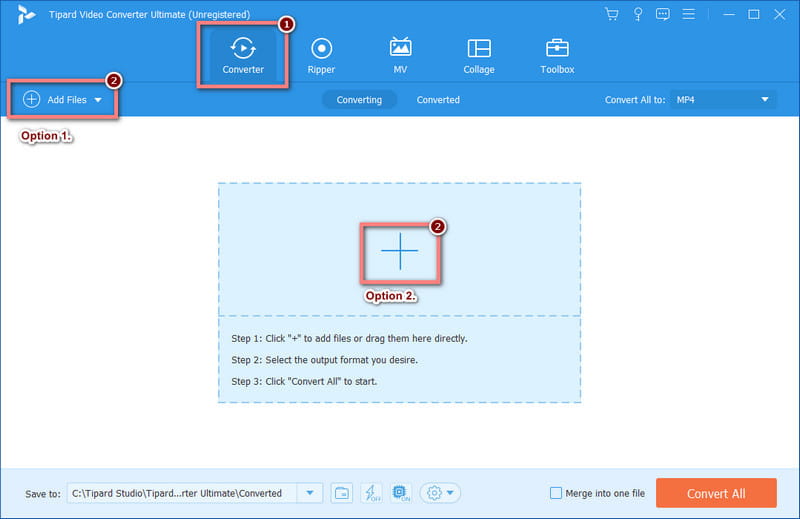
Étape 3Maintenant, cliquez sur le Tout convertir en menu déroulant pour sélectionner le format de sortie souhaité. Assurez-vous que votre éditeur vidéo prend en charge le format que vous avez choisi.
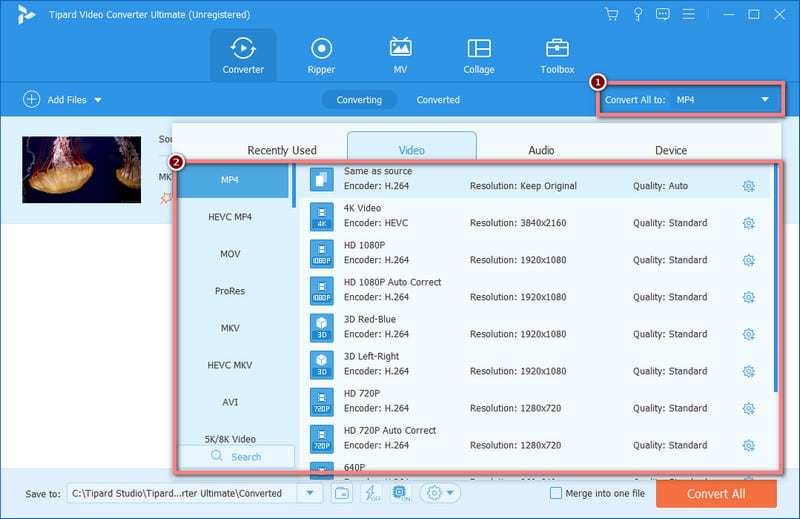
Étape 4En option, vous pouvez utiliser les outils d'édition fournis par l'outil pour faire pivoter, recadrer, ajouter des effets et filtrer, ajouter ou supprimer des filigranes, etc. Vous pouvez également découper la vidéo et l'améliorer.
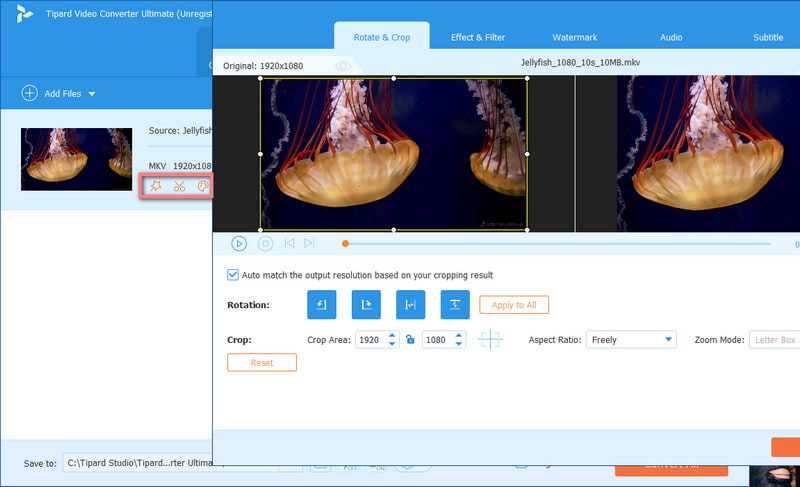
Étape 5Une fois la sélection terminée, choisissez l'emplacement où vous souhaitez stocker le fichier converti à partir du Enregistrer dans menu. Enfin, cliquez sur le Tout convertir bouton pour démarrer le processus de conversion.
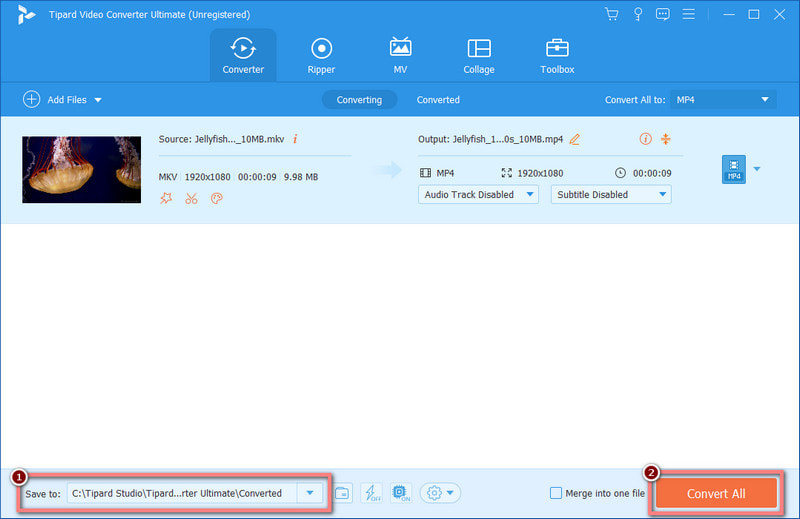
Lorsque le fichier MKV est déjà converti, faites-le glisser et déposez-le dans Premiere Pro pour le modifier davantage.
Astuce bonus : formats vidéo et audio pris en charge par Premiere Pro
Avant de monter une vidéo dans Premiere Pro, assurez-vous que le logiciel prend en charge vos fichiers. Un outil de montage vidéo professionnel comme Premiere Pro prend en charge divers formats audio et audio. Vous trouverez ci-dessous quelques-uns des nombreux formats pris en charge par le logiciel. Vous pouvez également vous rendre sur leur site officiel pour voir tous les formats de fichiers pris en charge par Adobe Premiere Pro.
Formats vidéo :
3GP, 3G2
MP4 (codec H.264)
M4V
MOV (codec H.264)
AVI (DV-AVI, Microsoft AVI Type 1 et Type 2)
MPEG-2
MPEG-4
WMV
ProRes (Mac uniquement)
DNxHD/DNxHR (codecs Avid)
Formats audio :
CAA
MP3, M4A
WAV
AIFF
FLAC
Dolby numérique (AC-3)
Dolby Digital Plus (E-AC-3)
ETD
Partie 3. La FAQ sur MKV n'est pas prise en charge dans Premiere Pro
Existe-t-il un plugin MKV pour Premiere Pro ?
Malheureusement, aucun. L'une des principales raisons est que Premiere Pro ne prend pas en charge nativement les fichiers MKV. De plus, MKV n'est pas un format de fichier typique utilisé dans les flux de travail de montage vidéo professionnels.
Existe-t-il un format alternatif MKV à utiliser dans Premiere Pro ?
Bien sûr que oui! Si vous souhaitez éditer votre vidéo MKv dans Premiere Pro, vous devez d'abord la convertir dans ses formats pris en charge, tels que MP4, MOV ou AVI. Pour convertir vos fichiers MKV, vous pouvez utiliser AVAide Convertisseur vidéo. Avec lui, vous pouvez changer votre format vidéo au format pris en charge par Premiere Pro.
Le MKV est-il un mauvais format ?
MKV n'est pas un mauvais format ; il s'agit simplement d'un format conteneur pouvant contenir divers contenus multimédia. Cependant, il n’est pas fréquemment utilisé en raison de sa compatibilité limitée avec les outils de montage vidéo.
Le téléviseur prend-il en charge la lecture des fichiers MKV ?
La prise en charge de la lecture des fichiers MKV dépend des capacités du lecteur multimédia du téléviseur. Pour lire les fichiers MKV sur votre téléviseur en douceur, votre téléviseur doit prendre en charge le format MKV et le codec MKV.
Comme indiqué ci-dessus, vous avez maintenant la réponse à la question Premiere Pro MKV non pris en charge problème et découvrez les différents formats qu'il prend en charge. Bien que le logiciel ne prenne pas en charge nativement les fichiers MKV, vous pouvez toujours le rendre compatible avec Adobe Premiere Pro en le convertissant. Pour y parvenir, nous recommandons vivement AVAide Convertisseur vidéo. Il s'agit d'un outil autonome et fiable pour convertir des vidéos aux formats de votre choix. Avec lui, vous pouvez rendre vos fichiers MKV compatibles avec différents logiciels de montage vidéo professionnels comme Premiere Pro. Pour découvrir sa procédure de conversion et d'édition transparente, essayez-le maintenant.
Votre boîte à outils vidéo complète prenant en charge plus de 350 formats pour une conversion en qualité sans perte.




